Inhaltsverzeichnis
Ihre schnelle Antwort:
Um zu sehen, wie viele Videos ein YouTube-Kanal hat, müssen Sie YouTube in einem Webbrowser öffnen, indem Sie zu www.youtube.com gehen.
Um auf die Seite des Kanals zu gelangen, können Sie entweder von Ihrer Startseite aus auf eines der Videos klicken und dann vom Videobildschirm aus nach unten scrollen und auf den Namen des Kanals klicken, um die Seite des Kanals zu öffnen.
Sie können aber auch direkt über das Suchfeld nach dem Kanal suchen und dann in den Ergebnissen auf den Kanal klicken, um die Seite des Kanals aufzurufen.
Sie müssen sich in die VIDEOS Abschnitt des Kanals und klicken Sie dann auf die Schaltfläche ALLE SPIELEN neben der Option Uploads .
Es wird eine Wiedergabeliste abgespielt, die alle Videos des Kanals enthält.
Sie können die Wiedergabeliste in der rechten Seitenleiste des YouTube-Bildschirms sehen.
Oben in der Wiedergabeliste finden Sie den Namen des Senders, und direkt darunter wird eine Zahl in Bruchteilen angezeigt.
Im Nenner steht die Gesamtzahl der Videos des Kanals, z. B.: 1/ 850. 850 ist die Gesamtzahl der Videos des Kanals.
Wie man sieht, wie viele Videos ein YouTube-Kanal hat:
Befolgen Sie die nachstehenden Schritte, um zu sehen:
Schritt 1: Öffnen Sie YouTube über einen Webbrowser auf einem Laptop
Wenn du herausfinden willst, wie viele Videos ein Kanal bisher hochgeladen hat, kannst du das auch tun. Für diese Methode musst du deinen PC benutzen, um YouTube zu öffnen.
Um YouTube zu öffnen, müssen Sie www.youtube.com aufrufen und werden dann auf die YouTube-Startseite weitergeleitet.
Auf dem Bildschirm sehen Sie die linke Seitenleiste mit den Namen der verschiedenen Bereiche von YouTube und im größeren Bereich des Bildschirms sehen Sie alle Videos, die Sie sich ansehen können.
Wie wir wissen, müssen Sie in den sozialen Medien, um Ihren Kanal zu vergrößern, die Konsistenz aufrechterhalten, und das kann nur durch häufiges Hochladen von Qualitätsinhalten erreicht werden.
Schritt 2: Gehen Sie auf die Seite des Kanals
Vom Startbildschirm aus müssen Sie auf die Seite des Kanals gehen, dessen Videos Sie insgesamt sehen möchten. Dazu müssen Sie in der Suchleiste, die oben auf der YouTube-Seite angezeigt wird, nach dem Kanal suchen.
Wenn der Name des Senders also ABCD123 lautet, geben Sie ihn in das Suchfeld ein und klicken Sie auf die Schaltfläche Suchen. Klicken Sie in der Ergebnisliste auf den Sender, um seine Seite zu öffnen.

Auch wenn ein Video dieses Kanals auf der Startseite des Feeds erscheint, müssen Sie auf das Video klicken, um es abzuspielen. Scrollen Sie dann vom Video-Bildschirm nach unten, um den Namen des Kanals unter dem Video zu sehen. Klicken Sie auf den Namen des Kanals, um die Seite des Kanals zu öffnen.
Schritt 3: VIDEOS> PLAY ALL
Nachdem Sie die Seite mit den Kanälen aufgerufen haben, befinden Sie sich im Bereich Startseite Direkt unter dem Namen des Kanals sehen Sie eine Kette von Optionen, die nebeneinander angezeigt werden. Direkt neben HOME, erhalten Sie die VIDEOS Option.

Sie müssen auf die zweite Option klicken, d.h. VIDEOS Im Video-Bereich werden Ihnen alle Videos angezeigt, die von dem betreffenden Kanal auf die YouTube-Plattform hochgeladen wurden.

Direkt unterhalb der Optionskette finden Sie die Option Uploads und daneben sehen Sie die Option ALLE SPIELEN Für diese Methode müssen Sie auf die Schaltfläche ALLE SPIELEN Taste.
Schritt 4: Anzeige der Gesamtzahl der Videos
Nachdem Sie auf die Schaltfläche ALLE WIEDERGABE geklickt haben, werden Sie auf die nächste Seite weitergeleitet, wo die Videos nacheinander in einer Wiedergabeliste abgespielt werden.
In der rechten Seitenleiste der Seite sehen Sie die Wiedergabeliste mit dem Namen des Senders ganz oben in der Liste. Direkt unter dem Namen des Senders wird eine Zahl in einem Bruchteil angezeigt, zum Beispiel 1/450.
Siehe auch: Snapchat Username Location Finder - IP-Adresse findenDas bedeutet, dass der Kanal 450 Videos hat, von denen 1 abgespielt wird. Die Wiedergabeliste, die gerade abgespielt wird, enthält also alle Videos des Kanals.

Erfolgreiche YouTuber auf der ganzen Welt haben Tausende von Videos auf ihrem Kanal. Die Gesamtzahl der Videos auf einem Kanal hilft dabei, eine ungefähre Vorstellung davon zu bekommen, wie viel Mühe es kostet, eine bestimmte Position auf der Youtube-Plattform zu erreichen.
So sehen Sie alle Videos auf dem YouTube-Kanal:
Hier sind vier verschiedene Methoden, die Sie anwenden können, um die Gesamtzahl der Videos auf YouTube-Kanälen zu ermitteln.
Methode 1: Aus der Wiedergabeliste PLAY ALL
🔴 Zu befolgende Schritte:
Schritt 1: Sie müssen YouTube über einen Webbrowser auf Ihrem PC öffnen.
Schritt 2: Logge dich in dein YouTube-Profil ein, falls du noch nicht eingeloggt bist.
Schritt 3: Als nächstes müssen Sie die Seite Ihres Kanals aufrufen.
Schritt 4: Klicken Sie dann in der oberen rechten Ecke auf das Symbol für Ihr Profilbild, und es wird eine Liste mit Optionen angezeigt.

Schritt 5: Sie müssen auf die erste Option Ihres Kanals klicken .

Schritt 6: Sie werden zu Ihrem Kanal weitergeleitet, klicken Sie auf VIDEOS um in die Videos und klicken Sie dann auf Alle spielen.

In der rechten Seitenleiste können Sie die Gesamtzahl der Videos auf Ihrem Kanal sehen, indem Sie die Zahl über der Wiedergabeliste in Form eines Bruchs anzeigen lassen.
Der Nenner des Bruchs steht für die Gesamtzahl der Videos auf Ihrem Kanal.


Sie umfasst sowohl öffentliche als auch private Videos Ihres Kanals.
Methode 2 : Aus der Bibliothek
🔴 Zu befolgende Schritte:
Schritt 1: Öffnen Sie YouTube über einen Webbrowser und melden Sie sich bei Ihrem YouTube-Konto an.
Schritt 2: In der oberen linken Ecke des Bildschirms sehen Sie das Youtube-Symbol. Direkt neben dem Youtube-Symbol sehen Sie das Symbol mit den drei Linien.
Siehe auch: Umgekehrte Benutzername-Suche - TikTok, Instagram, Facebook

Schritt 3: Klicken Sie auf das Symbol mit den drei Linien, um eine Liste von Optionen anzuzeigen.

Schritt 4: Die Liste enthält mehrere Optionen. Sie müssen sich für die vierte Option entscheiden. Klicken Sie daher auf Bibliothek aus der Liste und du gelangst zur Bibliothek deines YouTube-Kanals.

Schritt 5: In der rechten Seitenleiste der Bibliothek sehen Sie den Namen Ihres Kanals, darunter befindet sich das Feld Uploads Option. neben Uploads wird eine Zahl angezeigt. Das ist die Gesamtzahl der Videos, die Sie auf Ihrem Kanal haben. Sie umfasst nur die öffentlichen Videos auf Ihrem Kanal.

Methode 3: Über die YouTube-Anwendung auf Ihrem Handy
Mit dieser Methode können Sie die Gesamtzahl der Videos eines beliebigen Kanals auf YouTube ermitteln.
Schritt 1: Für diese Methode müssen Sie Ihr Mobiltelefon verwenden.
Schritt 2: Öffnen Sie die YouTube-Anwendung auf Ihrem Handy. Vergewissern Sie sich, dass die Anwendung aktualisiert ist, falls nicht, aktualisieren Sie sie und beginnen Sie mit der Methode.
Schritt 3: Als Nächstes müssen Sie in der oberen Suchleiste der Anwendung den Namen des Kanals eingeben, dessen Gesamtanzahl an Videos Sie wissen möchten, und dann danach suchen.

Schritt 4: In der Ergebnisliste sehen Sie den Namen des Kanals und direkt darunter die Gesamtzahl der Abonnenten des jeweiligen Kanals.

Schritt 5: Neben der Gesamtzahl der Abonnenten wird die Gesamtzahl der Videos angezeigt, die der Kanal hat.

Methode 4: Von Ihrem Datum auf YouTube
Schritt 1: Dies ist eine weitere Möglichkeit, die Gesamtzahl der Videos in Ihrem Kanal zu ermitteln. Mit dieser Methode können Sie sowohl die Gesamtzahl der Videos als auch die Anzahl der privaten und öffentlichen Videos separat ermitteln.
Schritt 2: Es kann Ihnen auch die Gesamtzahl der Wiedergabelisten auf Ihrem Kanal anzeigen.
Schritt 3: Um mit dieser Methode zu beginnen, müssen Sie YouTube von einem Webbrowser aus öffnen, indem Sie auf www.youtube.com gehen und sich dann bei Ihrem YouTube-Konto anmelden.
Schritt 4: Als Nächstes müssen Sie auf der Startseite auf das Symbol für das Profilbild klicken, das sich in der oberen rechten Ecke des Bildschirms befindet.

Schritt 5: In der Liste der Optionen müssen Sie dann auf die Option Ihre Daten in YouTube.
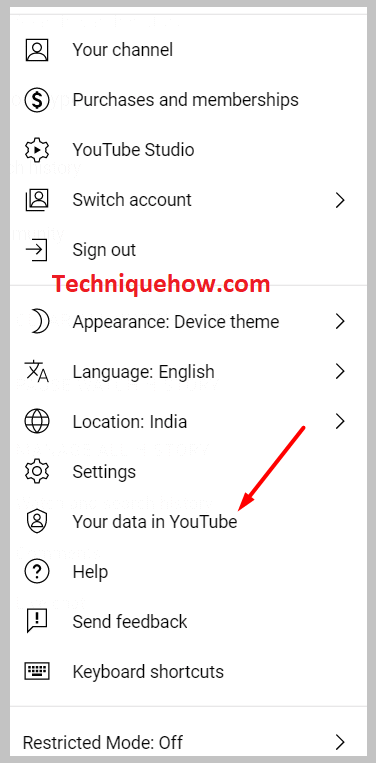
Schritt 6: Auf der nächsten Seite können Sie Folgendes sehen Ihr YouTube-Dashboard.

Schritt 7: Im YouTube-Dashboard sehen Sie die Gesamtzahl der Videos auf Ihrem Kanal, die Gesamtzahl der Wiedergabelisten, die Anzahl der privaten und der öffentlichen Videos.
Das Wichtigste in Kürze:
Es gibt verschiedene Möglichkeiten, die Gesamtzahl der Videos eines YouTube-Kanals zu ermitteln. Es gibt vier verschiedene Methoden. Von der Alle spielen Wiedergabeliste können Sie die Gesamtzahl der Videos sehen, die sowohl öffentliche als auch private Videos enthalten. Aber von der Bibliothek können Sie nur die Gesamtzahl der öffentlichen Videos auf Ihrem Kanal sehen.
